取消excel工作表的单元格重新命名的方法和技巧
1、打开工作表。

2、点击C5单元格,可以看到此单元格被重新命名为“特殊情况”。
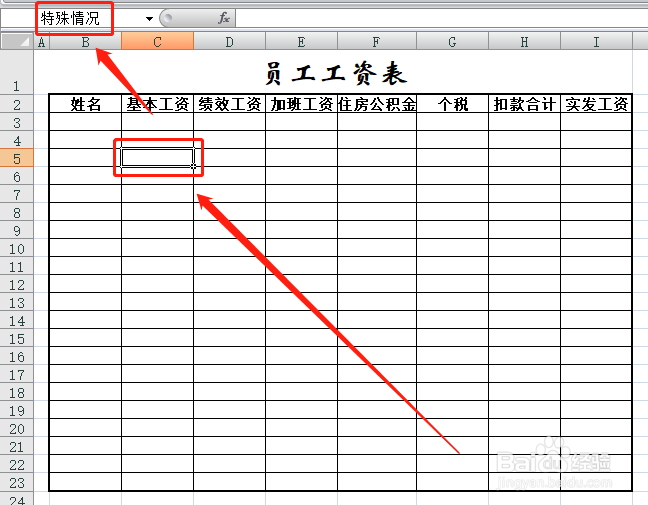
3、选定此单元格,然后依次点击“插入—名称—名称管理器”。

4、在打开窗口中,点击“特殊情况”,然后点击“删除”,关闭窗口。
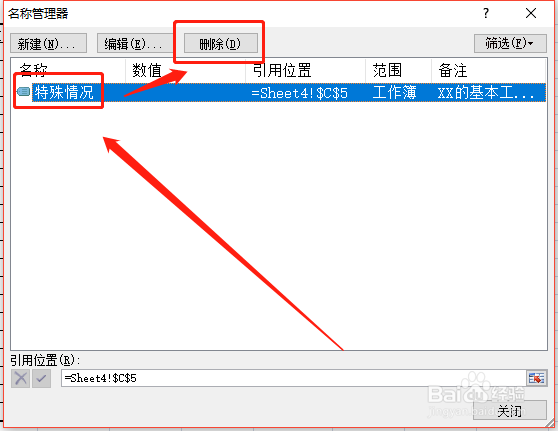
5、重新回到表格,并点击C5单元格,表格左上角的名称即变回了“C5”。

1、有一种方法需要掌握,设置与取消是两个逆向的操作,只要学会设置,取消的方法也就有了。这也是专门独立分享取消方法的原因。
2、取消方法与设置方法正好相反,不过流程基本一样,只不过这个是反向删除。
3、需要注意的是,不同版本的office,设置的路径不太一样,不过只是路径不同,功能只会增加而不是删除,只需认真研究一下即可。小编用的是office2017,其它版本也可以参照设置。
声明:本网站引用、摘录或转载内容仅供网站访问者交流或参考,不代表本站立场,如存在版权或非法内容,请联系站长删除,联系邮箱:site.kefu@qq.com。
阅读量:103
阅读量:89
阅读量:20
阅读量:138
阅读量:56